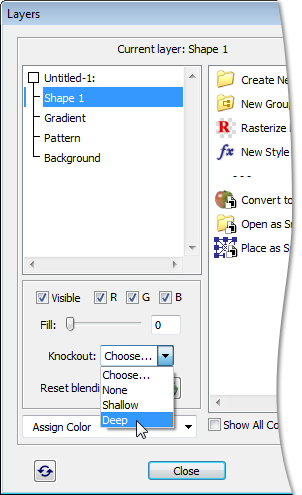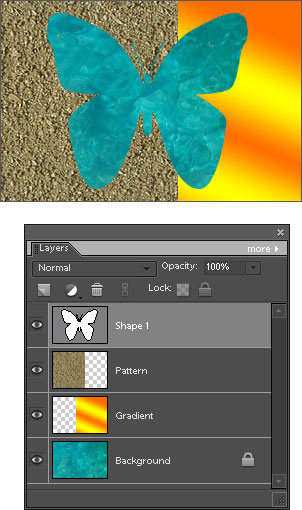Die Aussparung ist ein Modus, bei dem die aktive Ebene in eine Maske für das Öffnen der darunterliegenden Ebenen verwendet wird. Sie gibt die Form vor, mit der die tieferliegenden Schichten bis auf eine bestimmte Ebene „durchbohrt“ werden (mehr...).
Was braucht man für diesen Effekt?
- Wählen Sie im Ebenen-Bedienfeld oder im Dialogfenster „Ebenen“ eine Ebene aus, die als Formvorlage für die Aussparung dienen soll (im Screenshot ist das „Shape 1“).
Jetzt müssen Sie im Menü „Aussparung“ („Knockout“) des „Ebenen“-Dialogs den Typ der Aussparung bestimmen. Sie können zwischen „Leicht“ („Shallow“) und „Stark“ („Deep“) entscheiden.
- Mit „Stark“ durchbohrt die Aussparung alle Schichten bis auf den Hintergrund. Mit anderen Worten: die Aussparung wird durch den Inhalt des Hintergrunds ausgefüllt.
- Soll die „Durchbohrung“ früher angehalten werden soll – also nicht auf der untersten Ebene, dem Hintergrund –, dann wählen Sie den Typ „Leicht“. Anschließend gruppieren Sie die auszusparenden („zu durchbohrenden“) und die freizulegenden Ebenen. Die Aussparung wird dann durch den Inhalt der ersten (obersten) freigelegten Ebene ausgefüllt.
- Wenn Sie das Dokument vollständig -- samt dem Bildhintergrund -- „durchbohren“ wollen, dann wählen Sie die Option „Stark“ („Deep“) und wandeln Sie den Hintergrund in eine einfache Ebene um (Ebene > Neu > Ebene aus Hintergrund), oder blenden Sie ihn aus.
- Nach Auswahl der Aussparungsmethode, senkt das Skript die Deckkraft der Ebenenfüllung automatisch auf Null (dies bewirkt den Aussparungseffekt). Wenn Sie den Ebeneninhalt anzeigen wollen, können Sie diesen Parameter ein wenig erhöhen.
- Um den Effekt zu verwerfen, wählen Sie im Menü „Aussparung“ den Punkt „Keine“ („None“) oder klicken Sie auf die Schaltfläche
 „Optionen zurücksetzen“ (Reset Blending Options).
„Optionen zurücksetzen“ (Reset Blending Options).
Achtung! Bei der Anwendung des Aussparungseffektes auf Formebenen, die mit Eigene-Form-Werkzeug u.a. bearbeitet werden, haben Vektorinstrumente die Angewohnheit sich diesen Anordnungsmodus zu merken und ihn auf neu erstellte Ebenen anzuwenden. In solch einem Fall öffnen Sie nach Erstellung der neuen Formebene den Dialog „Ebenen“, und setzen Sie die Anordnungsoptionen  zurück, so dass der Ausgangsmodus wiederhergestellt ist.
zurück, so dass der Ausgangsmodus wiederhergestellt ist.
Beachten Sie außerdem, dass das Skript nicht erkennen kann, ob die Aussparung auf die aktuelle Ebene angewandt wurde. Sie müssen dies selbst prüfen.